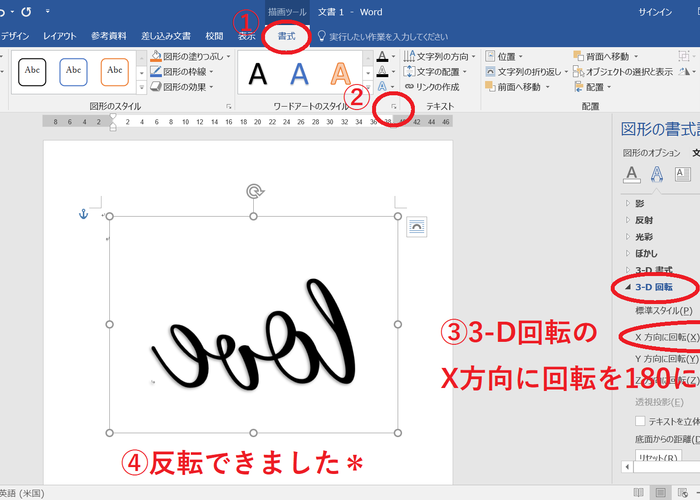
기억해두면 유용한! 워드와 엑셀에서 글자를 반전시키는 간단한 방법*
2018.02.24 게재
글자를 반전시키는 방법은 무엇인가요?
웨딩 아이템을 여러 가지 수제작하고 있다면 "글자를 반전시키고 싶다!"는 상황이 있을 수 있습니다.
예를 들어,
글리터 페이퍼를 사용해 케이크 토퍼를 만들 때 (글리터 페이퍼의 뒷면에 반전시킨 글자를 인쇄하거나 비추기)
아크릴판으로 결혼 증명서나 웰컴 보드를 만들 때 (아크릴판에는 뒤에서 쓴 쪽이 보기 좋고, 앞에서 쓰면 글자가 사라질 수 있으므로 뒷면에서 씁니다)
글자를 반전시켜서 예쁘게 쓰는 건 혼자서는 어려운 일이기 때문에, 글자를 반전시켜 인쇄한 종이를 따라서 잘라내는 것이 가장 빠른 방법입니다◎

그럼 바로 글자를 반전시키는 방법을 소개하겠습니다♩
글자를 반전시키는 방법①
먼저 Word나 Excel을 열고, "워드 아트"에 반전하고 싶은 글자를 씁니다◎
워드 아트는 엑셀에서는 여기,
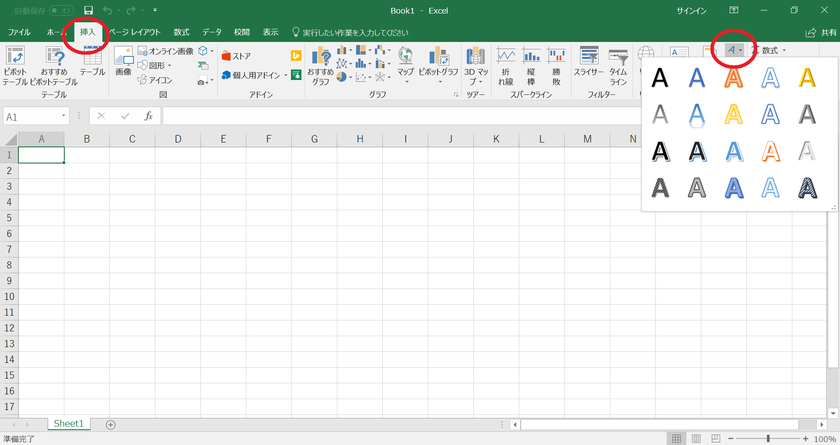
워드에서는 여기 있습니다*
글자는 무엇이든 좋지만, 왼쪽 위의 일반 글자 또는 그 옆의 구멍 뚫린 글자가 사용하기 편리하다고 생각합니다♩
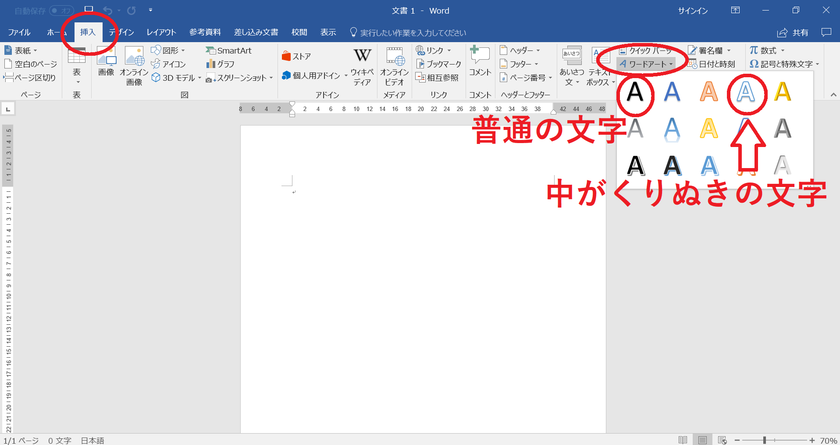
글자를 반전시키는 방법②
워드 아트의 테두리가 생겼다면, 반전시킬 글자를 씁니다◎
이번에는 "love"를 반전시키고 싶습니다♩
서체는 Winter Calligraphy라는 세련된 필기체 무료 서체로 설정했습니다*
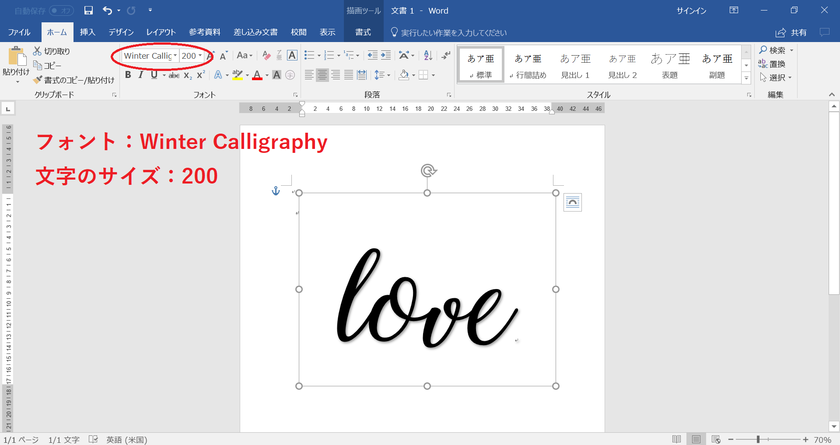
글자를 반전시키는 방법③
반전시키고 싶은 글자가 작성되었다면, 그림 도구 > 서식 > 워드 아트 스타일의 왼쪽 아래 작은 버튼 > 도형 서식의 3-D 회전의 X 방향으로 회전을 180으로 설정합니다*
이렇게 해서 글자의 반전이 완료되었습니다!
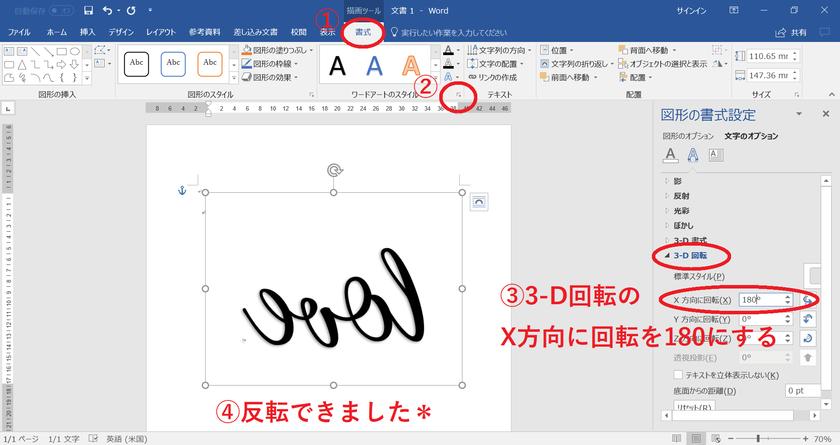
![marry[マリー]](https://imgs.marry-xoxo.com/assets/marry_logo-e3a503203d635925f956631f4df079fe97f587ed360274455ead4fe26052b631.png)
 結婚式DIY
結婚式DIY
 ペーパーアイテム
ペーパーアイテム
 通販
通販
 ウェディングアイテム
ウェディングアイテム
 コラム
コラム
 ウェディングケーキ
ウェディングケーキ
 お金・節約
お金・節約
 髪型・メイク
髪型・メイク
 ドレス
ドレス
 和装
和装
 前撮り・ウェディングフォト
前撮り・ウェディングフォト
 靴・アクセサリー
靴・アクセサリー
 ブーケ
ブーケ
 挙式
挙式
 披露宴
披露宴
 ウェルカムスペース・装花
ウェルカムスペース・装花
 引き出物・ギフト
引き出物・ギフト
 BGM・ムービー
BGM・ムービー
 二次会
二次会
 ラブラブ結婚生活
ラブラブ結婚生活
 プロポーズ
プロポーズ
 顔合わせ・結納
顔合わせ・結納
 入籍
入籍
 式場探し
式場探し
 ハネムーン
ハネムーン
 ネイルアート
ネイルアート
 指輪
指輪
 美容
美容
 新郎
新郎
 両家家族(親族)
両家家族(親族)
 ゲスト
ゲスト
 韓国風
韓国風





